
Ghép 2 ảnh thành 1 ấn tượng bằng những cách sau đây
Bạn có quá nhiều bức hình đẹp và muốn ghép 2 ảnh thành 1 nhưng không biết phải làm sao? Thao tác ghép 2 ảnh thành 1 đã không còn quá xa lạ với nhiều người dùng, nó giúp bạn tạo được những bức ảnh thu hút và ấn tượng hơn. Hãy cùng GEARVN áp dụng những cách ghép 2 ảnh thành 1 cực kỳ ấn tượng sau đây nhé!
Ghép 2 ảnh thành 1 ảnh chồng lên nhau
Ghép 2 ảnh chồng lên nhau là một thao tác khó và cần sự can thiệp của nhiều phần mềm chỉnh sửa ảnh chuyên nghiệp như Photoshop. Chắc chắn sẽ có nhiều bạn nghĩ như thế nhưng thực chất không hẳn là như vậy. Bạn có thể sử dụng phần mềm chỉnh sửa ảnh PicsArt để ghép 2 ảnh chồng lên nhau tạo thành 1 bức ảnh đầy nghệ thuật và cuốn hút.
Bạn có thể thực ghép 2 ảnh chồng lên nhau bằng những bước sau đây:
Bước 1: Tải ứng dụng PicsArt về điện thoại. Hoặc tham khảo chi tiết cách tải TẠI ĐÂY.
Bước 2: Sau khi đã tải ứng dụng về điện thoại, mở ứng dụng > chọn hình ảnh bạn muốn ghép 2 ảnh thành 1.

Bước 3: Chọn công cụ “Thêm ảnh” > tiếp tục chọn một hình ảnh khác để ghép chồng.
Bước 4: Kéo và chỉnh sửa hình ảnh sao cho phù hợp nhất > sau đó chọn “Hòa trộn”.
Bước 5: Sau đó lựa chọn chế độ ghép chồng ảnh lên nhau > nhấn “Áp dụng” sau khi đã hài lòng với hình ảnh.
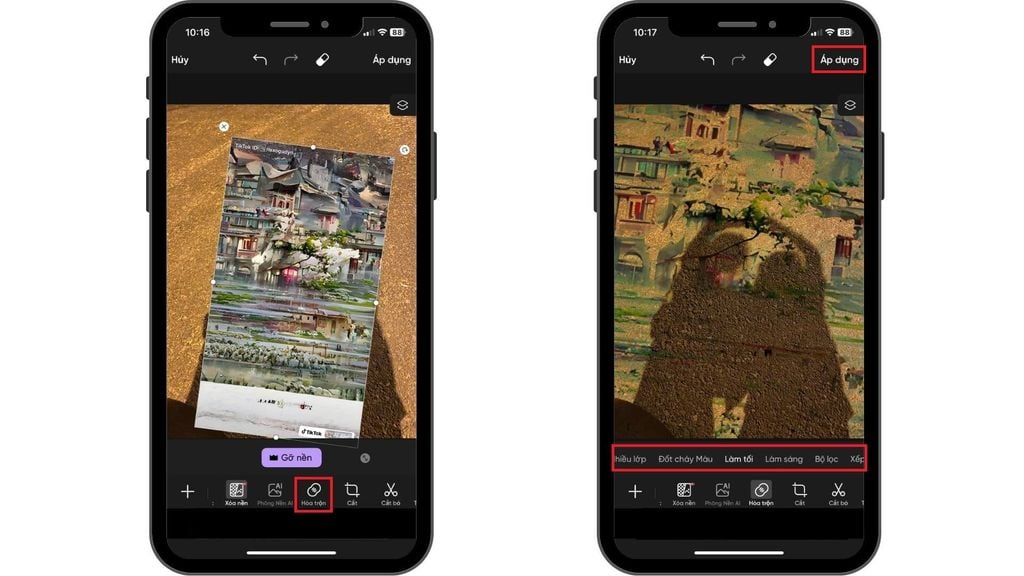
Bước 6: Nhấn vào biểu tượng tải xuống > chọn định dạng hình ảnh > nhấn “Lưu” để hoàn tất ghép 2 ảnh thành 1.
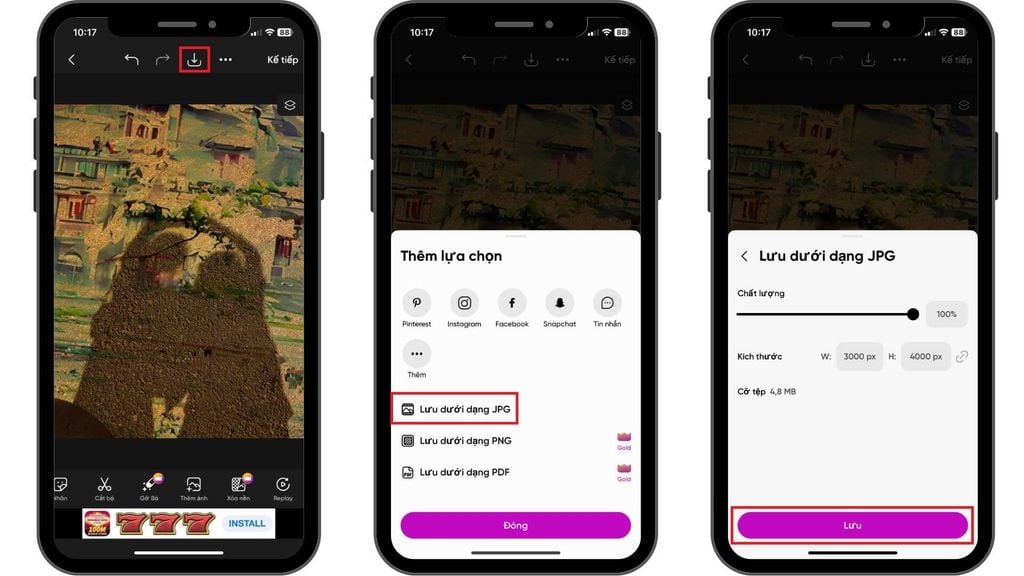
>>Xem thêm: Top 7 cách ghép ảnh trên máy tính, laptop đẹp và dễ đến không ngờ.
Ghép 2 ảnh thành 1 trong cùng một khung
Đây là cách đơn giản nhất bạn có thể ghép nhiều ảnh trong cùng một khung. PicsArt sẽ tự động đề xuất bố cục hình ảnh và điều duy nhất bạn cần là lựa chọn khung hình bạn ưng ý nhất là xong.
Bước 1: Truy cập PicsArt > chọn “Ghép ảnh”.
Bước 2: Chọn hình ảnh bạn thích nhất và muốn ghép ảnh thành 1 khung. Phía trên sẽ hiển thị những gợi ý bố cục dựa trên những hình ảnh bạn đã chọn > chọn “Kế tiếp”.
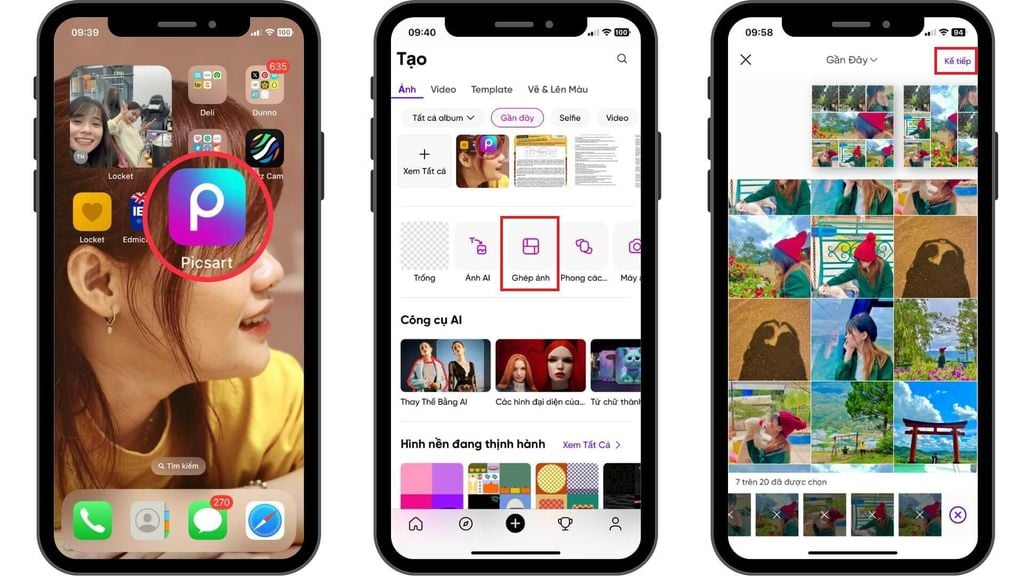
Bước 3: Nhấn chọn “Bố cục” để tham khảo nhiều hình mẫu hơn.
Bước 4: Bạn có thể sử dụng những tính năng có sẵn (như viền, nền, hình ảnh,...) để chỉnh sửa hình ảnh cho hợp ý nhất > chọn “Áp dụng” để lưu thay đổi.
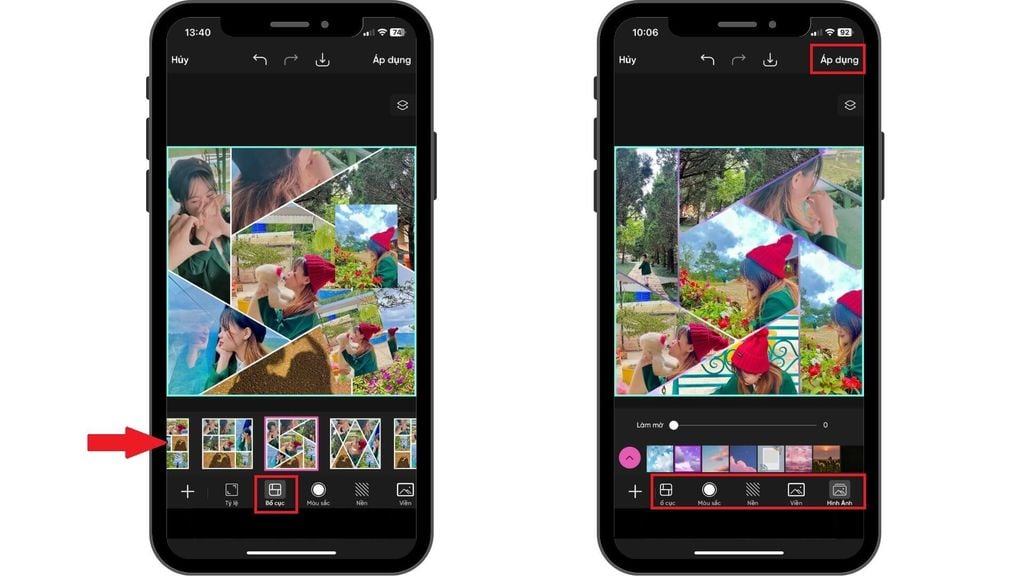
Bước 5: Nhấn vào biểu tượng tải xuống > sau đó lựa chọn định dạng hình ảnh bạn muốn lưu trữ > chọn “Lưu” để hoàn tất.
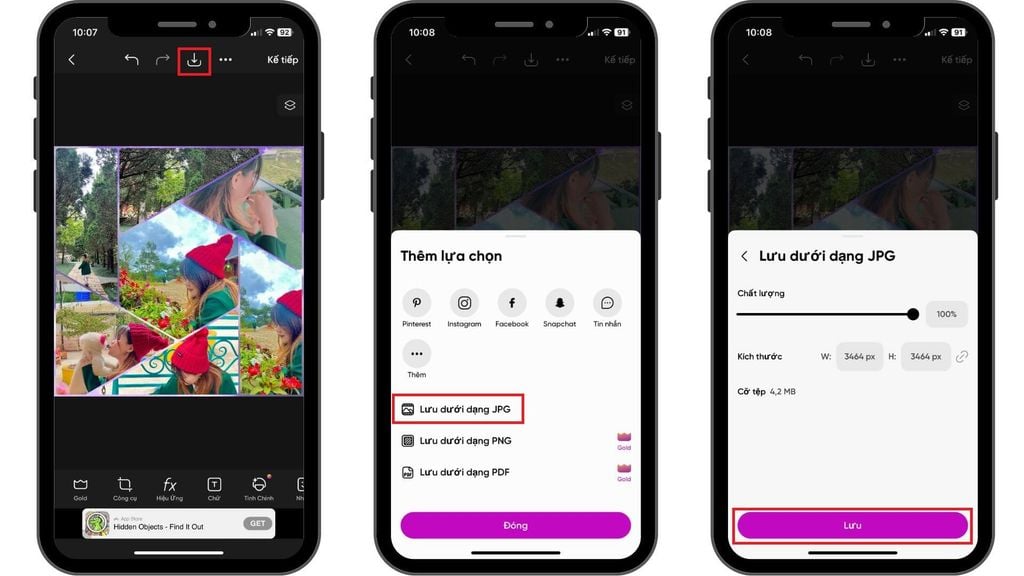
Ghép 2 ảnh thành 1 ảnh phong cách tự do
Để ghép ảnh thành 1 phong cách tự do, bạn có thể thực hiện theo một trong những bước sau đây:
Bước 1: Truy cập PicsArt > lựa chọn hình ảnh bạn muốn ghép > chọn “Thêm”.
Bước 2: Do là phong cách tự do nên bạn sẽ phải tự sắp xếp bố cục hình ảnh sao cho vừa mắt nhất và sử dụng những công cụ có sẵn để chỉnh sửa hình ghép.
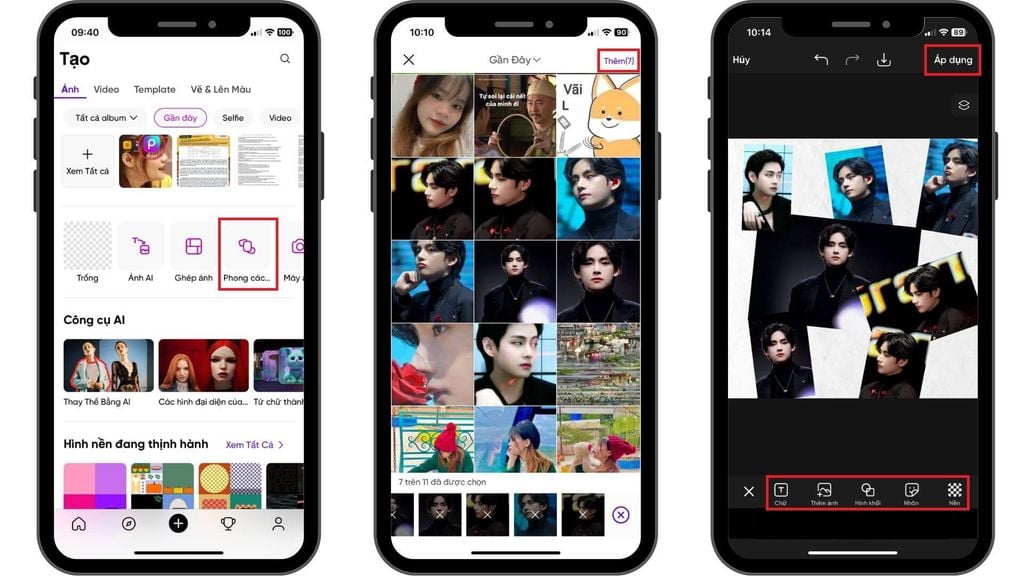
Bước 3: Sau khi đã hoàn thành các bước chỉnh sửa > chọn biểu tượng tải xuống > lựa chọn định dạng hình ảnh muốn lưu trữ và chọn “Lưu” để hoàn tất.
Tổng kết lại, trên đây là những cách bạn có thể áp dụng để ghép 2 thành 1 bằng ứng dụng PicsArt nhanh chóng. Hy vọng bài viết có thể giúp ích cho bạn. Hẹn gặp lại bạn trong những bài viết sau tại GEARVN - Blog Thủ Thuật & Giải Đáp.
Link nội dung: https://khoaqhqt.edu.vn/cach-ghep-hai-anh-a52438.html